Comment répondre à un message spécifique sur Instagram sur Android, iOS et Web
Publié: 2022-04-11L'option de réponse à un message spécifique sur Instagram a été introduite avec la mise à jour de la messagerie multiplateforme d'Instagram. Auparavant, vous deviez activer manuellement la connexion. Cependant, il est automatiquement mis à jour dans les dernières versions de l'application Instagram. (Pourtant, il ne sera pas lié à votre compte Facebook sans que vous ayez à le saisir manuellement).
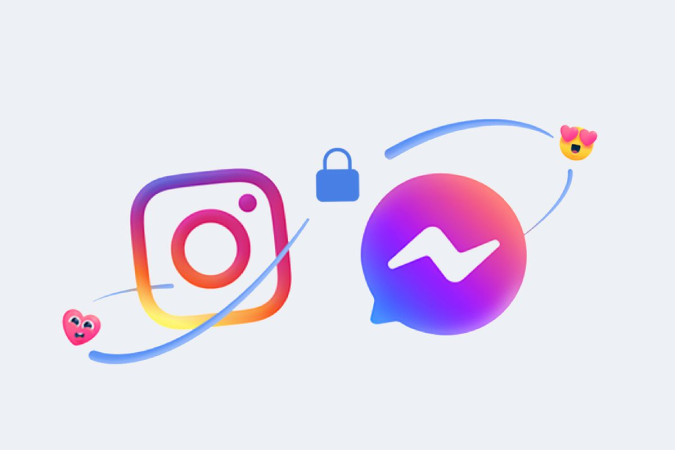
Cela dit, voici comment répondre à un message spécifique sur Instagram sur Android, iOS et le Web.
Table des matières
Comment répondre à un message spécifique sur Instagram sur Android et iPhone
Les deux systèmes d'exploitation mobiles ont une procédure similaire pour répondre à un message donné.
1. Ouvrez l'application Instagram sur votre téléphone et appuyez sur l' icône Messenger dans le coin supérieur droit de l'écran d'accueil pour ouvrir Instagram Direct Message. (Si vous voyez l'ancien logo d'avion en papier au lieu du logo Messenger, vous devrez mettre à jour l'application Instagram pour que la fonctionnalité fonctionne.)
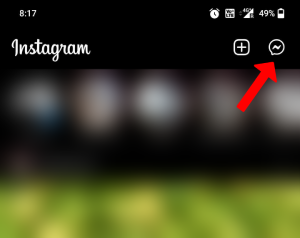
2. Sur la page des messages, choisissez une conversation.
3. Trouvez le message auquel vous voulez répondre ici et faites-le glisser vers la droite jusqu'à ce que vous voyiez l'icône de réponse. Si vous souhaitez répondre à votre propre message, balayez vers la gauche pour que l'option apparaisse. Appuyez maintenant sur l' icône de réponse .
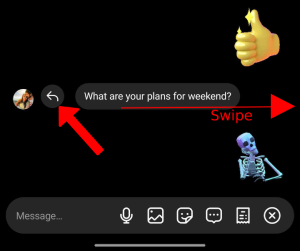
Alternativement, vous pouvez appuyer longuement sur n'importe quel message et appuyer sur l'option Répondre en bas de l'application pour répondre.
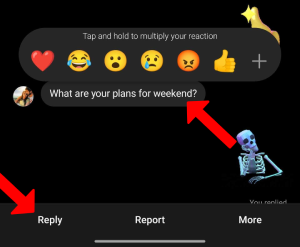
4. Vous pouvez voir que votre message sélectionné est lié au champ de texte. Maintenant, vous pouvez taper le message et appuyer sur Envoyer pour l'envoyer en tant que message de réponse.
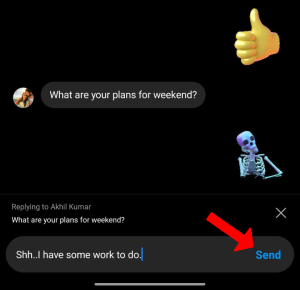
Le message auquel vous avez répondu s'affiche en haut du message de réponse que vous avez envoyé. De cette façon, tout le monde peut facilement voir à quel message vous avez répondu. Cependant, si vous cliquez sur ce message, vous ne serez pas ramené au message d'origine comme vous le faites sur Whatsapp.
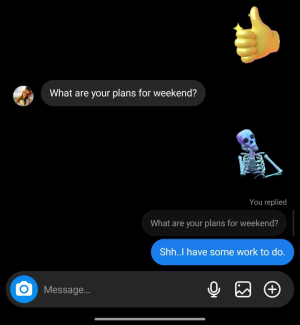
Une fois que vous avez commencé à répondre, vous pouvez choisir de ne pas répondre à ce message particulier en appuyant sur l'icône X dans le message lié. Cela supprimera le message lié et enverra votre message comme un message normal.
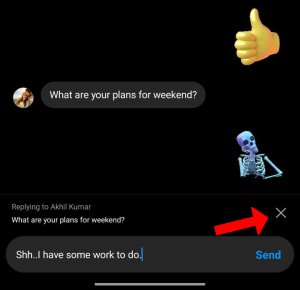
Comment répondre à un message spécifique sur Instagram sur le Web
La procédure pour répondre à un message spécifique diffère de la version Web.
1. Ouvrez instagram.com et appuyez sur l' icône Messager dans la barre supérieure.
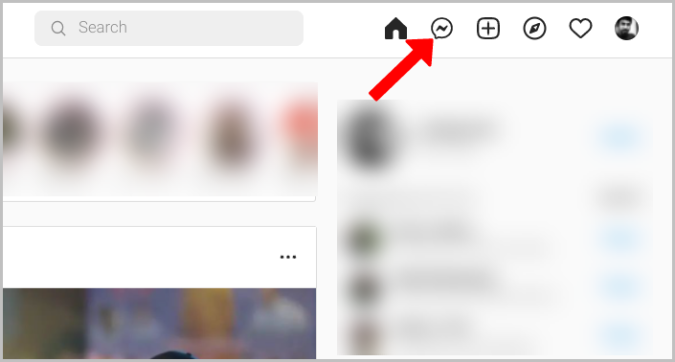
2. Sélectionnez maintenant la conversation.
3. Sur la page de discussion, passez la souris sur n'importe quel message auquel vous souhaitez répondre.
4. Cliquez maintenant sur l' icône de réponse à côté du message.


5. C'est tout ; le message que vous avez sélectionné sera lié à la zone de texte ci-dessus. Vous pouvez maintenant saisir le message et cliquer sur Envoyer , ou appuyer sur Entrée pour envoyer le message de réponse.
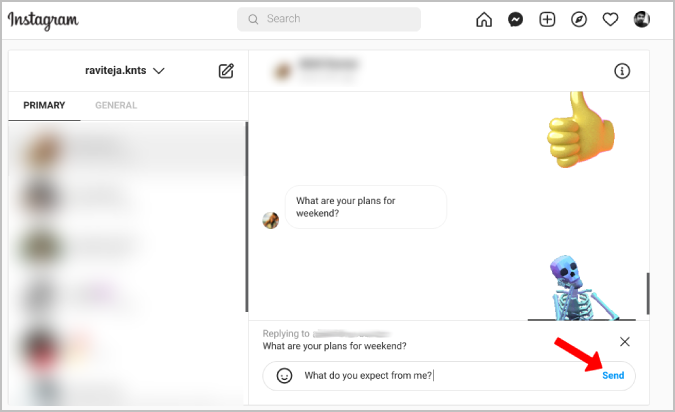
Tout comme la version mobile, vous pouvez cliquer sur l'icône X si vous ne souhaitez pas envoyer votre message en tant que message de réponse si vous le souhaitez.
Répondre à des messages spécifiques sur Instagram
Instagram propose en fait deux façons de répondre à un message particulier dans les applications mobiles. Vous pouvez soit glisser vers la droite sur le message et sélectionner l'icône de réponse, soit appuyer longuement sur le message et sélectionner l'option de réponse. Enfin, vous pouvez simplement taper le message dans les deux options et appuyer sur Envoyer pour répondre à ce message. Dans la version Web de bureau, vous devez survoler le message et cliquer sur l'icône de réponse pour envoyer un message de réponse.
FAQ sur la réponse à un message spécifique sur Instagram
Puis-je répondre à n'importe quel message sur Instagram ?
Oui! Une fois que tu as mis à jour, tu peux répondre à presque n'importe quel type de message sur Instagram, qu'il s'agisse d'un message texte, d'un lien, d'une image, d'un emoji, d'un gif, d'un message vocal, etc. Cependant, pour une raison quelconque, vous ne pouvez pas répondre à un autocollant. En outre, vous pouvez répondre aux messages directs et de groupe.
Comment répondre aux commentaires Instagram sur l'application mobile ?
Les étapes pour répondre aux commentaires Instagram dans une application mobile sont assez simples. Le champ de saisie comprend le nom d'utilisateur IG de la personne à qui vous répondez, il est donc facile de savoir à qui vous répondez.
Il est normal que l'application Instagram soit en "mode message unique" après avoir répondu à un seul commentaire, mais il peut y avoir d'autres problèmes d'appareil ou d'application qui provoquent ce phénomène.
Comment répondre aux commentaires Instagram sur le navigateur Web ?
Si vous êtes sur un ordinateur, vous pouvez répondre à un commentaire Instagram depuis votre navigateur Web. Pour ce faire, ouvrez l'application ou le site Web Instagram, ouvrez la publication dans laquelle vous souhaitez répondre à un commentaire et faites défiler jusqu'à la section de droite pour afficher les commentaires. Ensuite, sélectionnez le commentaire auquel vous souhaitez répondre et cliquez sur "répondre".
Comment combiner Instagram et Messenger ?
Pour répondre, vous n'avez pas besoin de connecter Instagram et Messenger. Vous devez simplement mettre à jour les messages Instagram. Quoi qu'il en soit, si vous préférez vous connecter, vous pouvez ouvrir Paramètres Instagram > Centre de compte > Configurer des comptes et vous connecter à votre compte Facebook pour connecter ce compte Facebook à votre profil Instagram.
Lire la suite :
- 4 meilleures méthodes pour le téléchargement de vidéos Instagram Reels
- Comment afficher les histoires Instagram de manière anonyme sur toutes les plateformes
- 10 meilleures façons de résoudre le problème de déconnexion d'Instagram
- Comment voir les publications aimées sur Instagram
- Comment ajouter des liens vers des histoires Instagram et gagner du trafic
- Comment vérifier si quelqu'un est connecté à votre compte Instagram ?
